Kaip naudoti „Firestick“ be nuotolinio valdymo pulto
Priešgaisrinė Televizija „Amazon“ Herojus / / April 03, 2023

Paskutinį kartą atnaujinta

„Fire TV“ nuotolinio valdymo pulto praradimas erzina, kai norite žiūrėti turinį. Šiame vadove parodysime, kaip naudoti „Firestick“ be nuotolinio valdymo pulto.
Kai perkate naują „Fire TV Stick“ iš „Amazon“, kartu su juo bus naudojamas nuotolinio valdymo pultas. Tačiau galbūt pametėte nuotolinio valdymo pultą arba negalite jo rasti. Jei taip, kaip naudoti „Fire TV Stick“ be nuotolinio valdymo pulto, jei norite žiūrėti turinį?
Geros naujienos yra tai, kad vis tiek galite naudoti „Fire TV Stick“ be nuotolinio valdymo pulto. Tereikia šalia turėti telefoną ar planšetinį kompiuterį. Be to, tai gali būti „Android“ arba „Apple“ įrenginys.
Tada galite atsisiųsti „iOS“ arba „Android“ skirtą „Fire TV“ nuotolinės programos versiją, kad galėtumėte valdyti lazdelę.
Kaip naudoti „Firestick“ be nuotolinio valdymo pulto
Gali būti erzina, kai pametate „Fire TV Stick“ nuotolinio valdymo pultą, ypač kai norite žiūrėti mėgstamą laidą. Tačiau nerimauti neverta. Vietoj to, tęskite toliau nurodytas parinktis ir greitai išgirsite savo mėgstamą laidą.
Norėdami naudoti „Fire TV“ lazdelę be nuotolinio valdymo pulto:
- Norėdami pradėti, atsisiųskite „Amazon Fire TV“. programa jūsų iPhone arba iPad arba tavo Android įrenginys.
- Paleiskite „Amazon Fire TV“ programa.
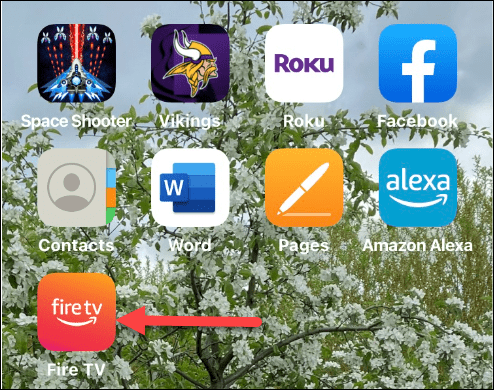
- Suteikite programai reikalingą leidimai Norėdami prisijungti ir pasiekti „Fire TV“ bei vietinio tinklo prieigą.
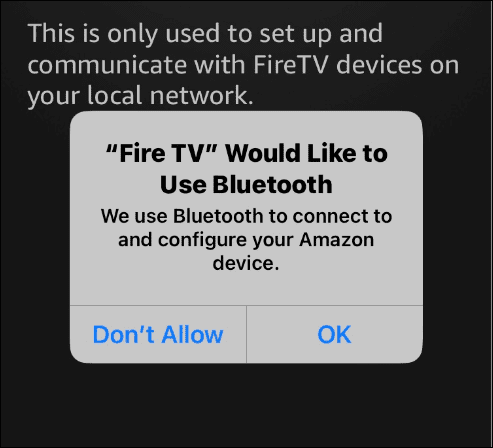
- Programa turėtų atrasti jūsų „Firestick“ – bakstelėkite ją, kad prisijungtumėte. Proceso metu pamatysite pranešimą apie prisijungimą. Atminkite, kad jei tai naujas įrenginys, pasirinkite tą parinktį ir vykdykite ekrane pateikiamas instrukcijas.
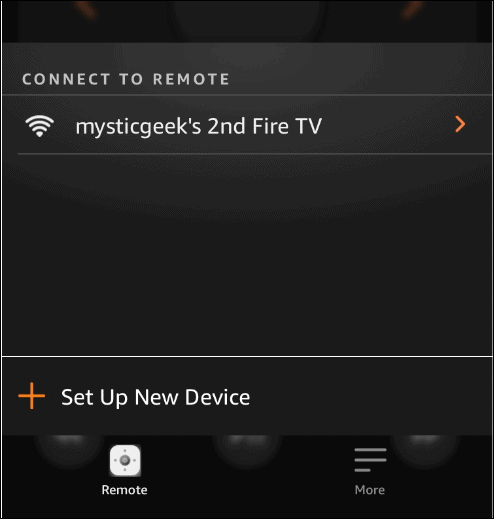
- „Fire TV Remote“ programa paprašys leidimo susieti telefoną ar planšetinį kompiuterį su „Firestick“ ir parodyti a keturių skaitmenų kodas savo televizoriaus ekrane.
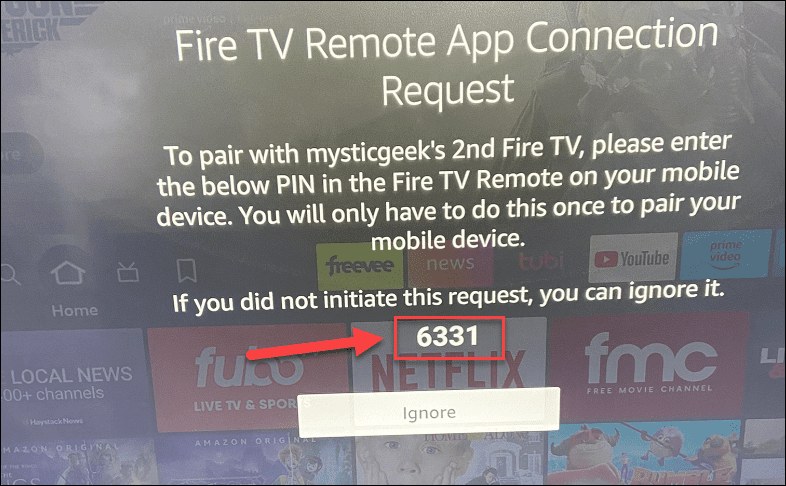
- Programoje įveskite keturių skaitmenų skaitmeninį kodą, rodomą televizoriuje.
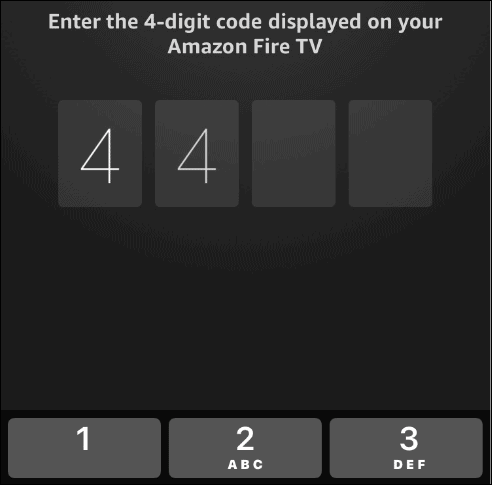
- Dabar bus paleista nuotolinė programa ir galėsite ją naudoti taip, kaip naudojote pamestą nuotolinio valdymo pultą.
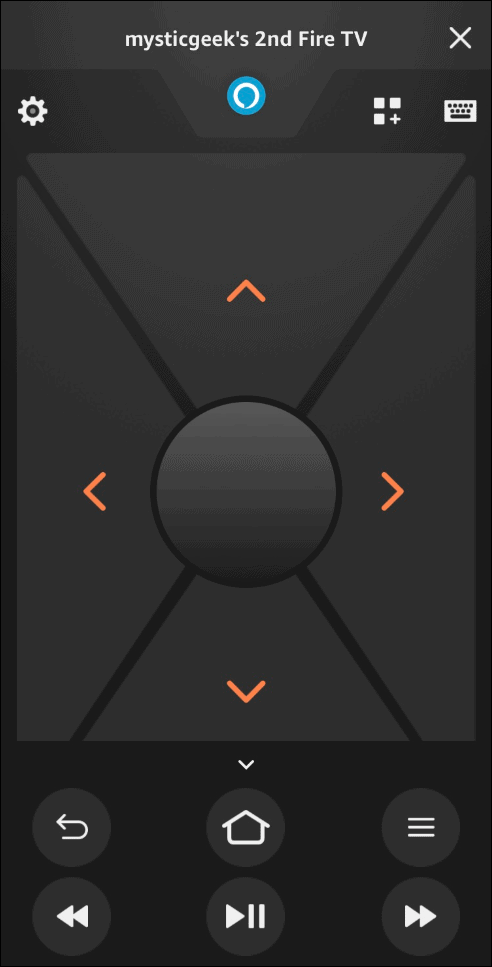
„Fire TV“ programos naudojimas
Be standartinių nuotolinio valdymo funkcijų, tokių kaip pirmyn, atgal, krypties rodyklės, paleidimas / pauzė ir pagrindinis mygtukas, nuotolinio valdymo programėlė suteikia dar daugiau funkcijų, kurias galite naudoti. Pavyzdžiui, galbūt norėsite naudoti programą mobiliesiems, o ne įprastą nuotolinio valdymo pultą.
Norėdami pasiekti, galite bakstelėti viršutinį dešinįjį kampą Jūsų programos ir žaidimai skyrių arba balsu paprašykite Alexa paleisti jūsų mėgstamą laidą. Kitas privalumas yra jutiklinė klaviatūra, kuri palengvina daiktų paiešką, o ne medžioti ir čiupinėti televizoriaus ekraninės klaviatūros krypties rodyklėmis.
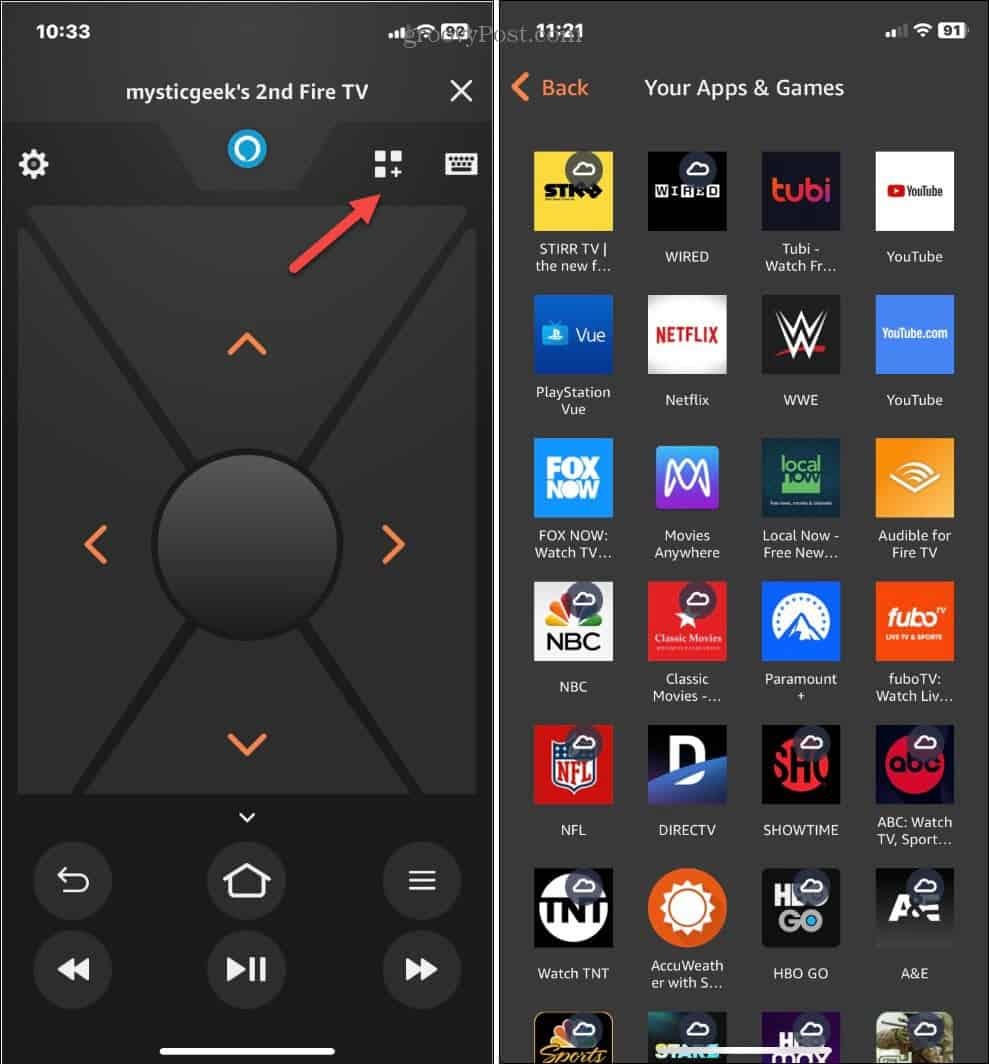
Naudokite savo televizoriaus nuotolinio valdymo pultą
Galbūt galėsite valdyti savo „Firestick“ televizoriaus nuotolinio valdymo pultą. Tačiau jums reikia televizoriaus nuotolinio valdymo pulto, kuris palaiko HDMI-CEC, kuri leidžia bet kurį HDMI prijungtą įrenginį valdyti vienu nuotolinio valdymo pultu.
Jei jūsų televizoriaus nuotolinio valdymo pultas yra suderinamas su HDMI-CEC, turėtumėte turėti galimybę valdyti savo „Firestick“. Verta paminėti, kad dauguma šiuolaikinių televizorių (2018 m. ar vėliau) turėtų palaikyti standartą. Pakelkite televizoriaus meniu ir ieškokite Sistema > CEC ar kažkas panašaus.
Iš ten galite pasirinkti Įrenginio atradimas parinktį (arba lygiavertę) ir suraskite Firestick bei valdykite ją.
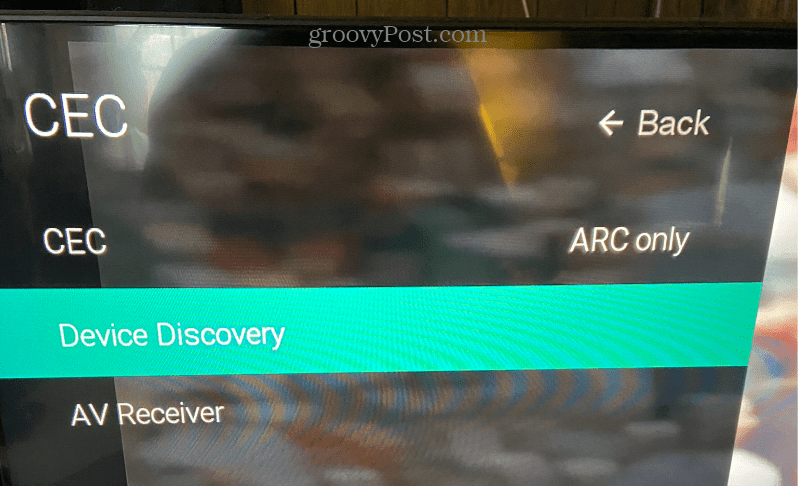
Jei nematote CEC parinkties, galite nustatyti, ar jūsų televizoriaus nuotolinio valdymo pultas yra HDMI-CEC, patikrinę televizoriaus vadovą arba televizoriaus gamintojo svetainę, kad gautumėte papildomos pagalbos.
Prijunkite „Bluetooth“ pelę arba klaviatūrą
Jei pametate arba pametate „Firestick“ nuotolinio valdymo pultą, kitas būdas naudoti „Fire TV Stick“ be nuotolinio valdymo pulto yra susieti „Bluetooth“ pelę arba klaviatūrą, kad ją valdytumėte. Ši parinktis nesuteikia tiek daug kontrolės, kiek kitos anksčiau pateiktos parinktys; tai gali veikti žiupsneliu.
Žinoma, šiuo metu telefone ar planšetiniame kompiuteryje turėsite naudoti programą „Fire TV“. Tačiau galite ką nors nustatyti tam tikram laikui ateityje, kai jums to prireiks.
Pastaba: Prieš atlikdami toliau nurodytus veiksmus, įsitikinkite, kad „Bluetooth“ pelė arba klaviatūra yra susiejimo režimu.
Norėdami prijungti „Bluetooth“ įrenginį prie „Fire TV Stick“:
- Pradiniame ekrane eikite į dešinę ir pasirinkite Nustatymai (krumpliaračio piktograma).
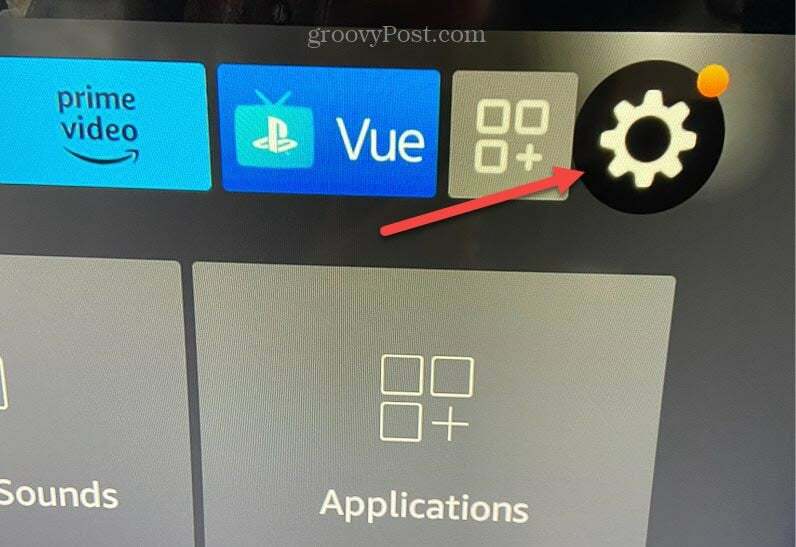
- Pasirinkite Valdikliai ir Bluetooth įrenginiai iš pateiktų parinkčių Nustatymai.
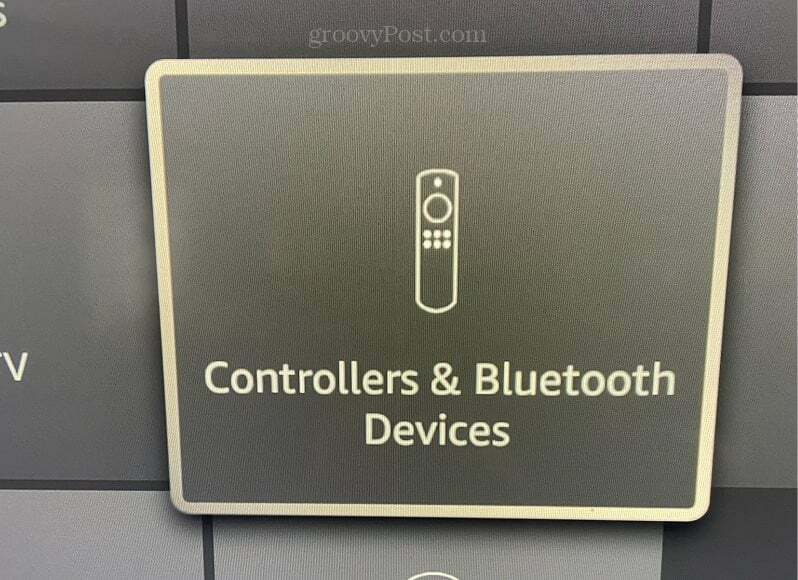
- Pasirink Kiti Bluetooth įrenginiai parinktys iš sąrašo.
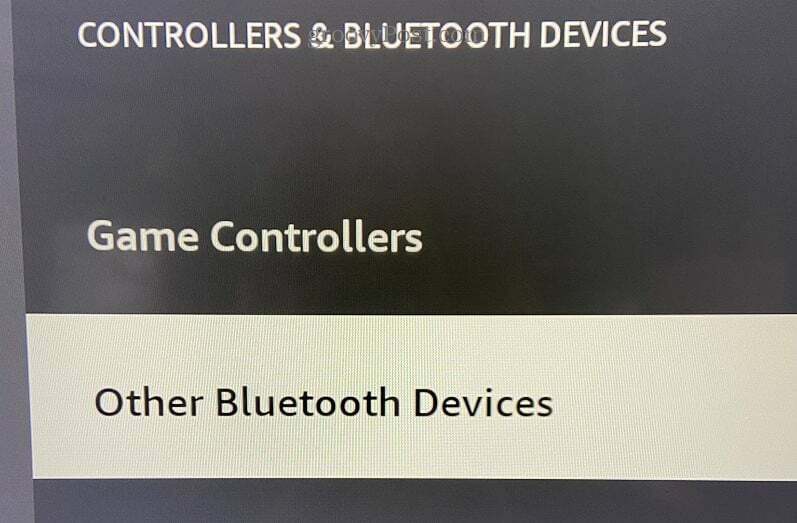
- Pasirinkite Pridėti „Bluetooth“ įrenginius iš meniu.
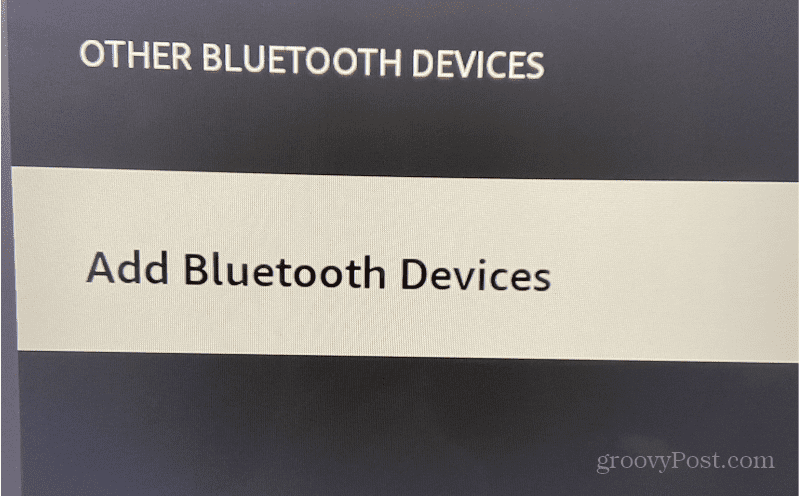
- „Fire TV Stick“ ieškos galimų „Bluetooth“ įrenginių ir parodys juos ekrane. Sąraše pasirinkite savo Bluetooth įrenginį. Pavyzdžiui, jungiame Logitech MX Master pelę, kad galėtume valdyti Firestick.
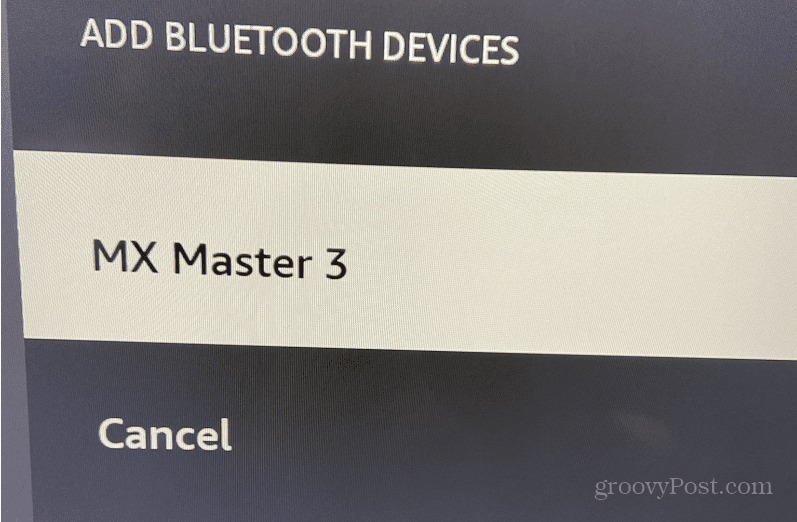
Dabar, kai „Bluetooth“ įrenginys bus prijungtas ir paruoštas veikti, apatiniame dešiniajame televizoriaus ekrano kampe pamatysite pranešimą. Tada galėsite jį naudoti norėdami peržiūrėti mėgstamą turinį ir pereiti prie „Fire TV Stick“ parinkčių. Norėdami atjungti įrenginį, pasirinkite jį iš įrenginių sąrašo ir jis bus atsietas nuo „Fire TV Stick“.
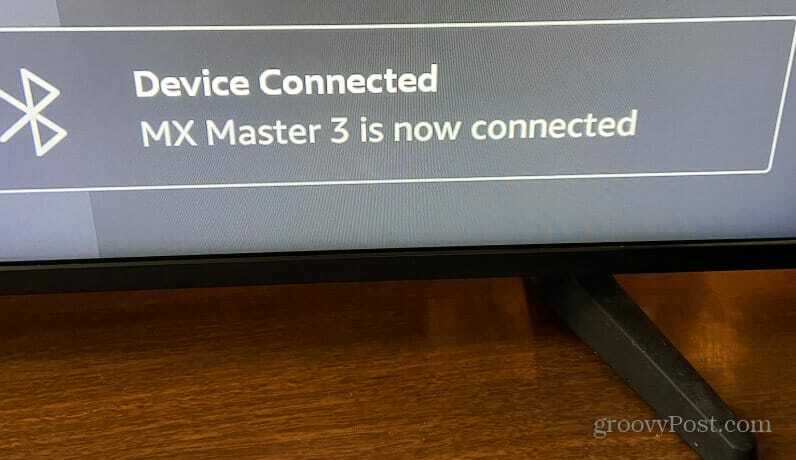
Alternatyvių nuotolinio valdymo pultų naudojimas jūsų įrenginiams
Jei pametate arba pametate nuotolinio valdymo pultą, dar ne viskas prarasta. Taigi, pavyzdžiui, jei jums reikia naudoti „Fire TV Stick“ be nuotolinio valdymo pulto, pirmiau nurodytos parinktys vėl pradės veikti. Nesvarbu, ar nuotolinio valdymo pultas prarastas laikinas, ar ilgalaikis, verta žinoti, kad turite sąsajos naršymo parinkčių.
Atminkite, kad jei norite prijungti „Bluetooth“ įrenginį, geriausia jį nustatyti prieš prarandant nuotolinio valdymo pultą. Įsitikinkite, kad jis lieka diapazone, ir galite jį naudoti žiupsneliu.
„Amazon Firestick“ nėra vienintelis dalykas, kurį galite valdyti be nuotolinio valdymo pulto. Pavyzdžiui, galite prijungti a „Roku“ prie „Wi-Fi“ be nuotolinio valdymo pulto arba valdyti Apple TV iš savo iPhone ar iPad. Ir jūs netgi galite valdyti Apple TV iš Apple Watch.
Taip pat svarbu pažymėti, kad taip pat galite taisyti savo įrenginio nuotolinio valdymo pultus. Norėdami sužinoti daugiau, sužinokite apie „Apple TV“ nuotolinio valdymo pulto taisymas arba „Roku“ nuotolinio valdymo pulto taisymas tai neveikia.
Kaip rasti „Windows 11“ produkto kodą
Jei jums reikia perkelti „Windows 11“ produkto kodą arba tiesiog jo reikia švariai įdiegti OS,...
Kaip išvalyti „Google Chrome“ talpyklą, slapukus ir naršymo istoriją
„Chrome“ puikiai išsaugo naršymo istoriją, talpyklą ir slapukus, kad optimizuotų naršyklės veikimą internete. Jos kaip...
